Manjaro操作指南:如何锁定任务栏
Manjaro是一款备受欢迎的Linux发行版,具有友好的用户界面和丰富的功能。在使用Manjaro时,经常会遇到需要调整任务栏的情况。本文将介绍如何在Manjaro中锁定任务栏,让您的桌面环境更加整洁和高效。
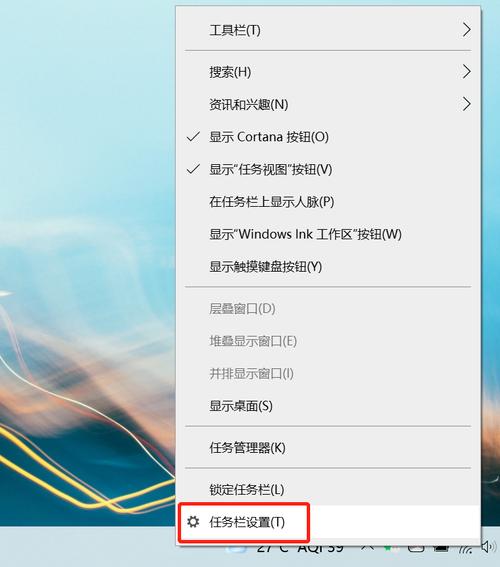
任务栏锁定步骤
首先,打开您的Manjaro桌面,观察任务栏的状态。通常情况下,如果任务栏处于未锁定状态,会显示两条虚线作为标识。
要锁定任务栏,您需要右键单击任务栏上的空白区域,然后选择【面板】选项。
接着,在弹出的菜单中选择【面板首选项】,这将打开任务栏的设置窗口。
切换到设置窗口中的【显示】选项卡,您将看到各种与任务栏相关的选项。
在【显示】选项卡中找到【锁定面板】选项,并勾选该选项。
最后,点击确认或应用按钮以保存更改并退出任务栏设置窗口即可。现在,您的任务栏已被成功锁定。
锁定任务栏的重要性
为何要锁定任务栏呢?锁定任务栏可以避免意外地移动或删除任务栏上的图标和小部件,从而保持您习惯的桌面布局不变。尤其是在多任务操作时,一个稳定的任务栏可以提高工作效率,减少操作失误。
此外,锁定任务栏还可以防止其他用户对您的桌面进行未经授权的更改。如果您与他人共享计算机,保持任务栏锁定可以确保您的个人设置不被篡改,保护隐私和数据安全。
定制化任务栏
除了锁定任务栏外,Manjaro还提供了丰富的定制化选项,让您可以根据个人喜好调整任务栏的外观和功能。
您可以更改任务栏的位置、尺寸、透明度等设置,使其更符合您的使用习惯。同时,您还可以添加新的小部件或扩展,扩展任务栏的功能,如天气预报、日历提醒等。
通过定制化任务栏,您可以打造一个独一无二的桌面环境,提升工作效率和使用体验。
结语
通过本文的介绍,相信您已经学会了如何在Manjaro中锁定任务栏以及其重要性。锁定任务栏可以帮助您保持桌面整洁有序,提高工作效率,同时也是保护隐私和数据安全的一种方式。
在使用Manjaro的过程中,不妨尝试定制化任务栏,让您的桌面环境更加个性化和舒适。祝您在Manjaro的旅程中愉快!
本文由摸索网发布,不代表摸索网立场,转转请注明出处:https://www.mm44.cn/xungou/406614.html

